Kako dodati pisavo "Word"?
Članek bo povedal, kako dodati pisavo v urejevalnik besedila besedila.
Najnovejše različice Microsoft Word.»Imajo velik sklop različnih pisav. Večina teh pisav je običajna pisma, pa tudi pisave z različnimi znaki, ki jih uporabniki včasih uporabljajo.
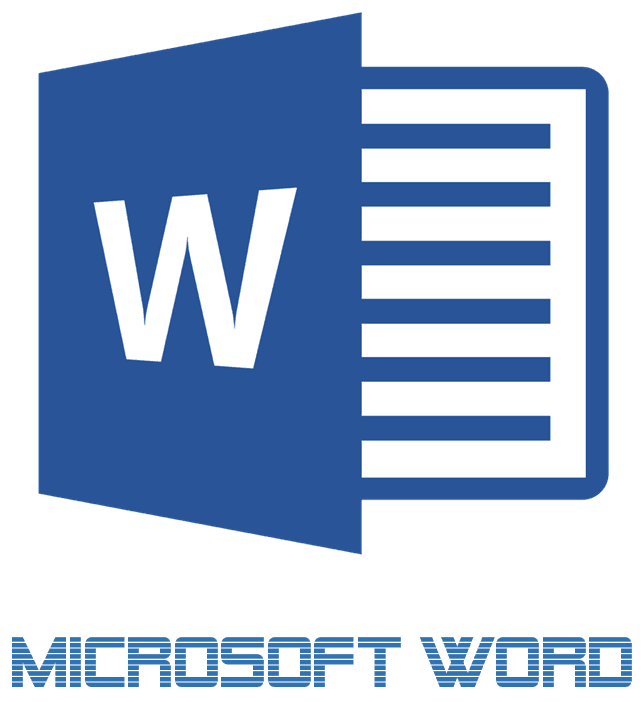
Prenesite in dodajte pisavo na "Word"
Kljub temu pa celoten sklop pisav v programu " Beseda.»Za naprednejše uporabnike je morda nezadostna. Pogosto potrebujejo bolj specifično obliko besedila ali preprosto želijo urediti na svoj način. Kaj je mogoče storiti v takem položaju?
Na internetu je priložnost, da najdete najbolj različne sklope pisav za urejevalnik besedila " Beseda." V tem pregledu bomo govorili, kako dodati pisavo « Beseda.».
Kako namestiti pisave v "Word"?
Takoj želim omeniti, da prenesite pisave za program " Beseda.»Iz tega sledi samo z zanesljivimi spletnimi mesti, ker prisotnost virusov v kateri koli preneseni programski opremi ni izključena. Poskusite, da ne prenesete pisav, ki so na voljo v datotekah datotek .exe." Lahko priporočamo prenos pisav za " Beseda.", npr s tega spletnega mesta. Tukaj boste videli seznam pisav in lahko predhodno opazujete videz vsakega od njih.
Zdaj pa govorimo o tem, kako vzpostaviti pisavo v sistemu " Vdove.»:
- Prenesite pisave, ki vam je všeč na spletnem mestu, ki ga ponujamo (ali na mestu, ki mu zaupate).

Prenesite in dodajte pisavo na "Word"
- Poiščite arhiv, preneseno v računalnik
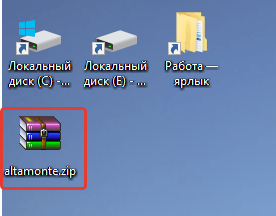
Prenesite in dodajte pisavo na "Word"
- Odprite ta arhiv, odstranite datoteke iz nje v novo ustvarjeno mapo. Včasih pisave morda niso v arhivu (odvisno od mesta, iz katerega ste jih prenesli), zato jih povlecite v novo mapo.
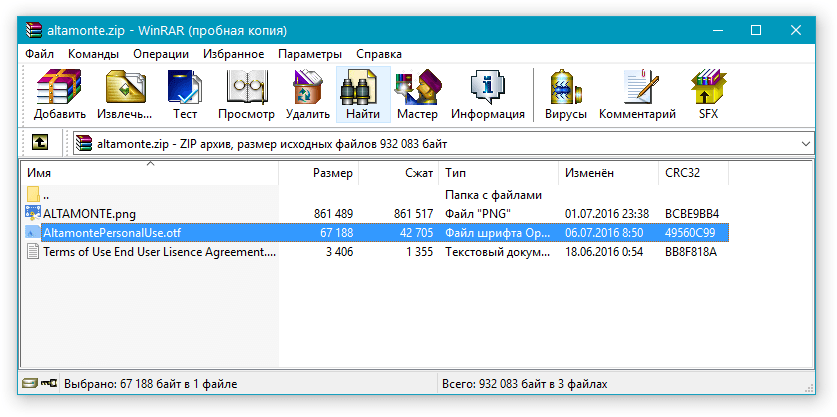
Prenesite in dodajte pisavo na "Word"
- Nato pojdite na " Nadzorna plošča"V meniju" Start."(Če imate različico" Okna"Nad" Sedem ", nato pokličite meni, tako da istočasno pritisnete tipke. ZMAGA."In" X.»).
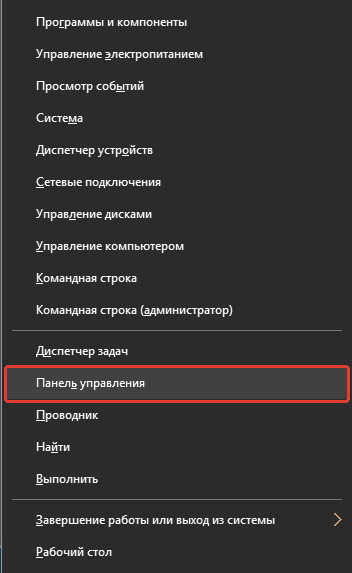
Prenesite in dodajte pisavo na "Word"
- Biti v " Nadzorne plošče»Preverite, ali je način gledanja na bolj napreden pogled. Če ne, potem naredite dejanja, navedena na posnetku zaslona.
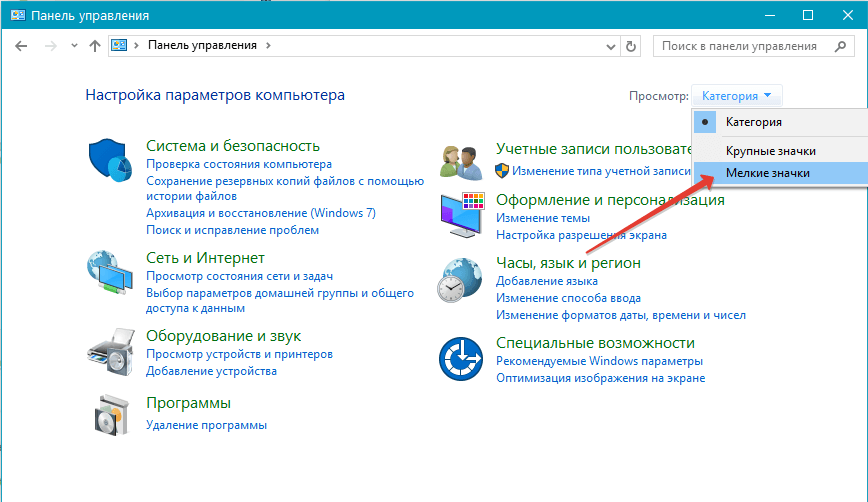
Prenesite in dodajte pisavo na "Word"
- Nato pojdite na postavko " Pisave»
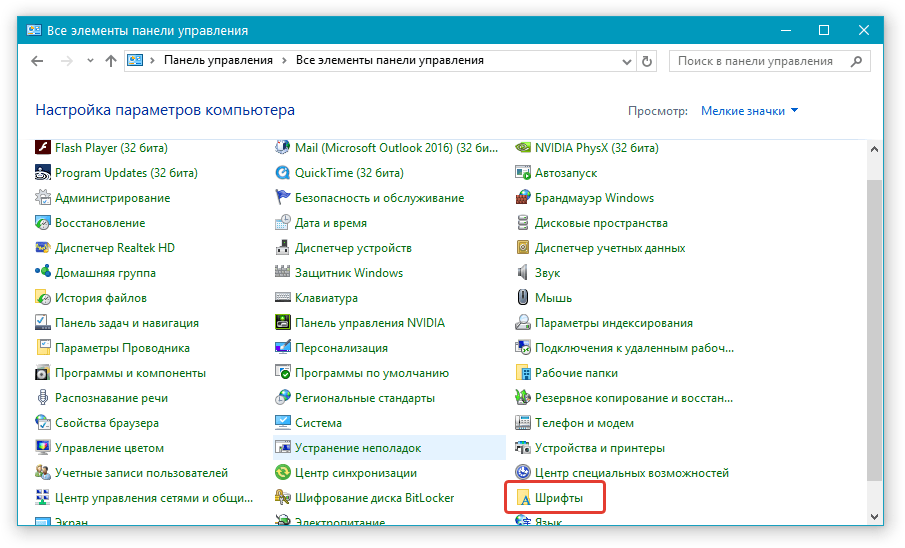
Prenesite in dodajte pisavo na "Word"
- Po tem boste vstopili v mapo s pisavami " Okna»Privzeto. Povlecite tukaj pisave, ki ste jih prej prenesli in postavili v ločeno mapo.
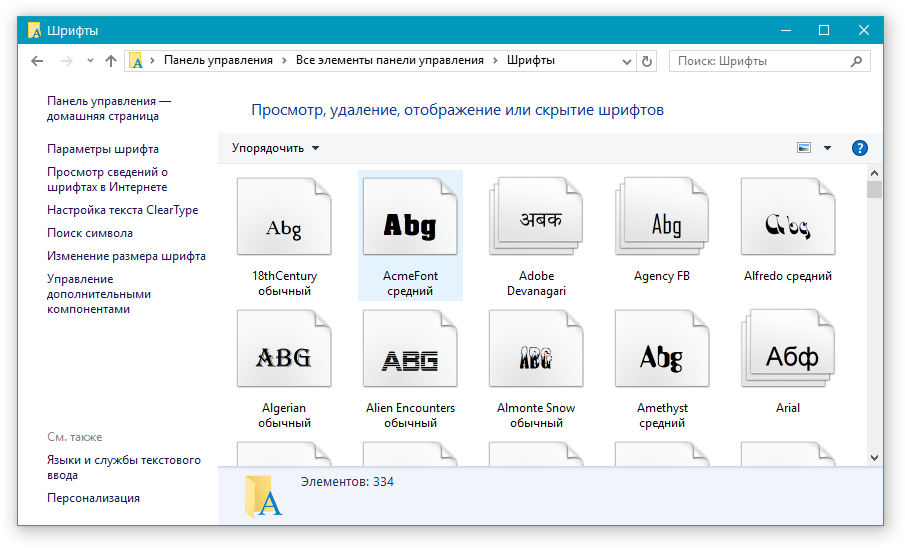
Prenesite in dodajte pisavo na "Word"
- Nato ne delajte ničesar, pisave se bodo namestile, boste morali samo znova zagnati računalnik.
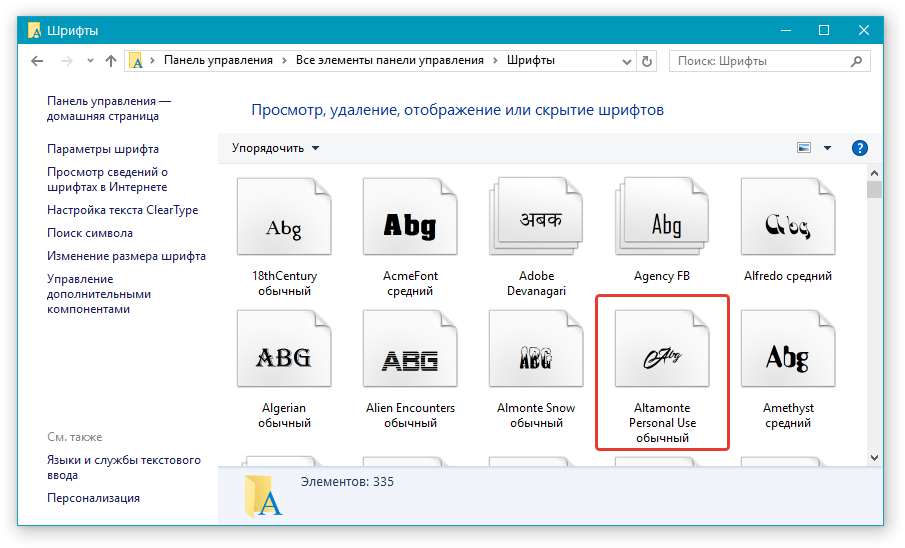
Prenesite in dodajte pisavo na "Word"
Zdaj pa govorimo, kako namestiti pisave v " Beseda.»Takoj:
- Odprite dokument " Beseda."In, kot je prikazano na sliki posnetka, brskajte po privzetku, brskajte po seznamu pisav.
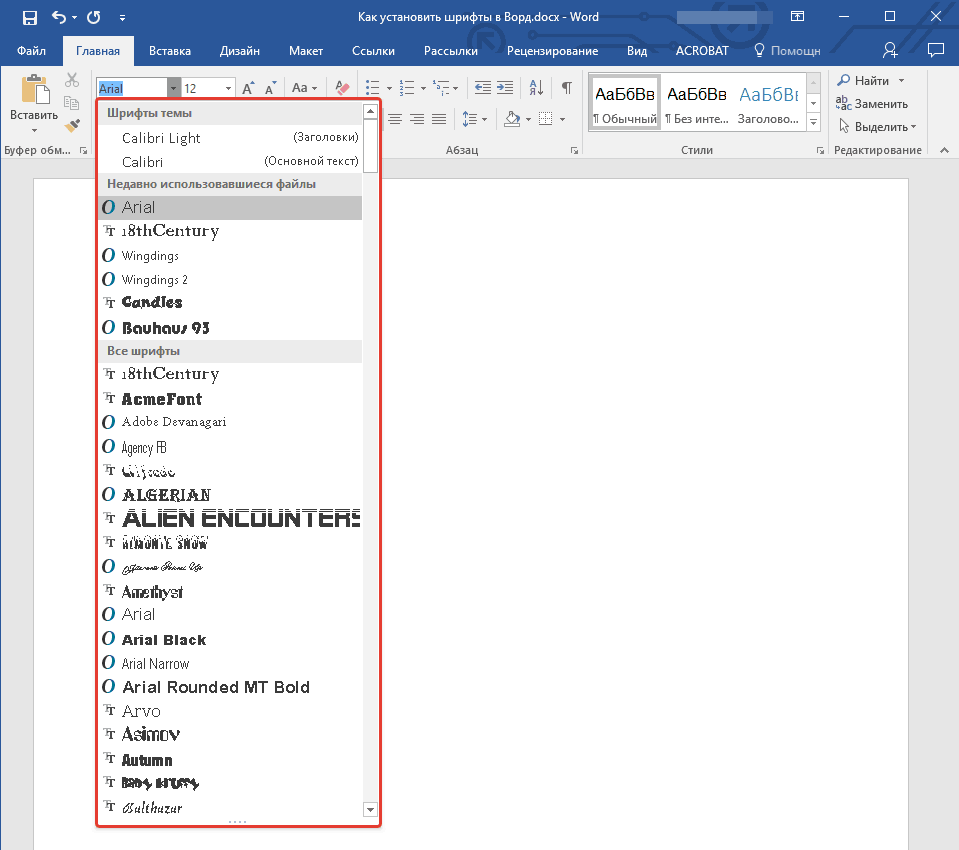
Prenesite in dodajte pisavo na "Word"
- Za hitrejše iskanje pisav kliknite na določeno puščico
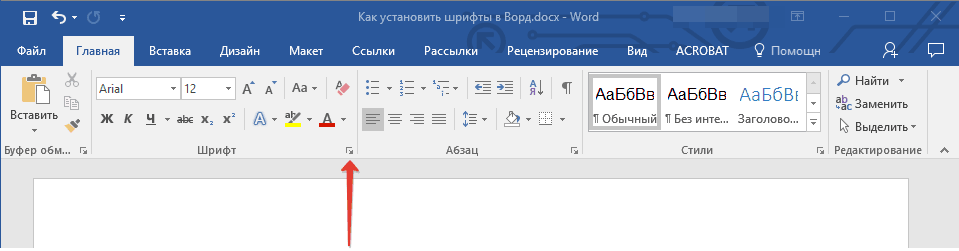
Prenesite in dodajte pisavo na "Word"
- Naprej, v oknu, ki se odpre na kartici " Font.»Izberite želeno pisavo, risanje in velikost.
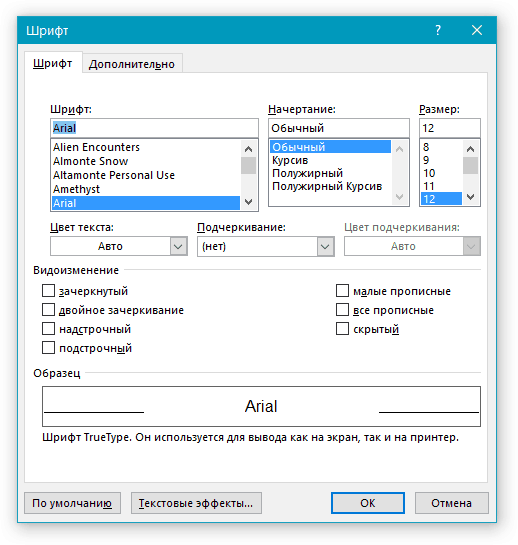
Prenesite in dodajte pisavo na "Word"
- Ko izberete vsako pisavo, si lahko ogledate predogled: Kako bo ta pisava pogledala v program " Beseda." Pritisnite " v redu».
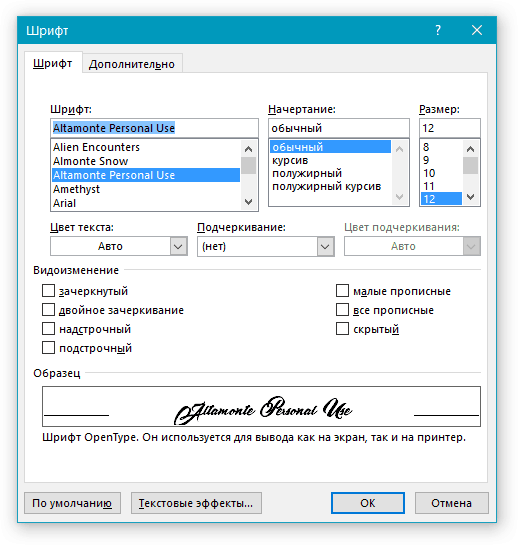
Prenesite in dodajte pisavo na "Word"
- Zdaj bo ta pisava uporabljena v urejevalniku besedila.
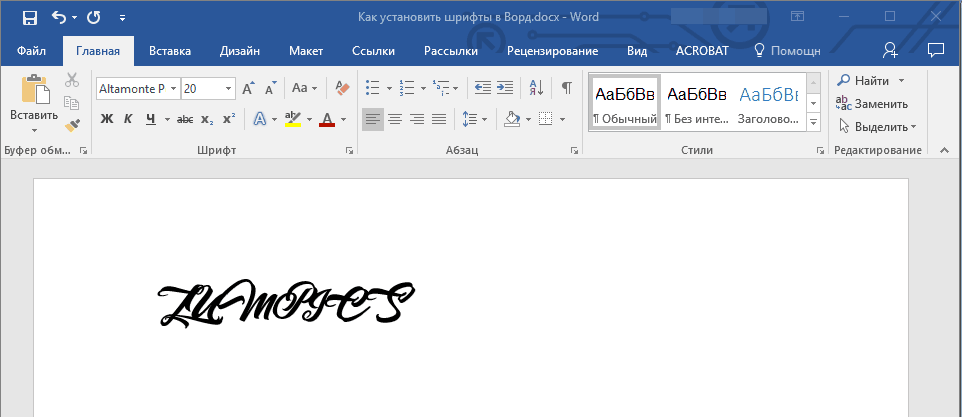
Prenesite in dodajte pisavo na "Word"
